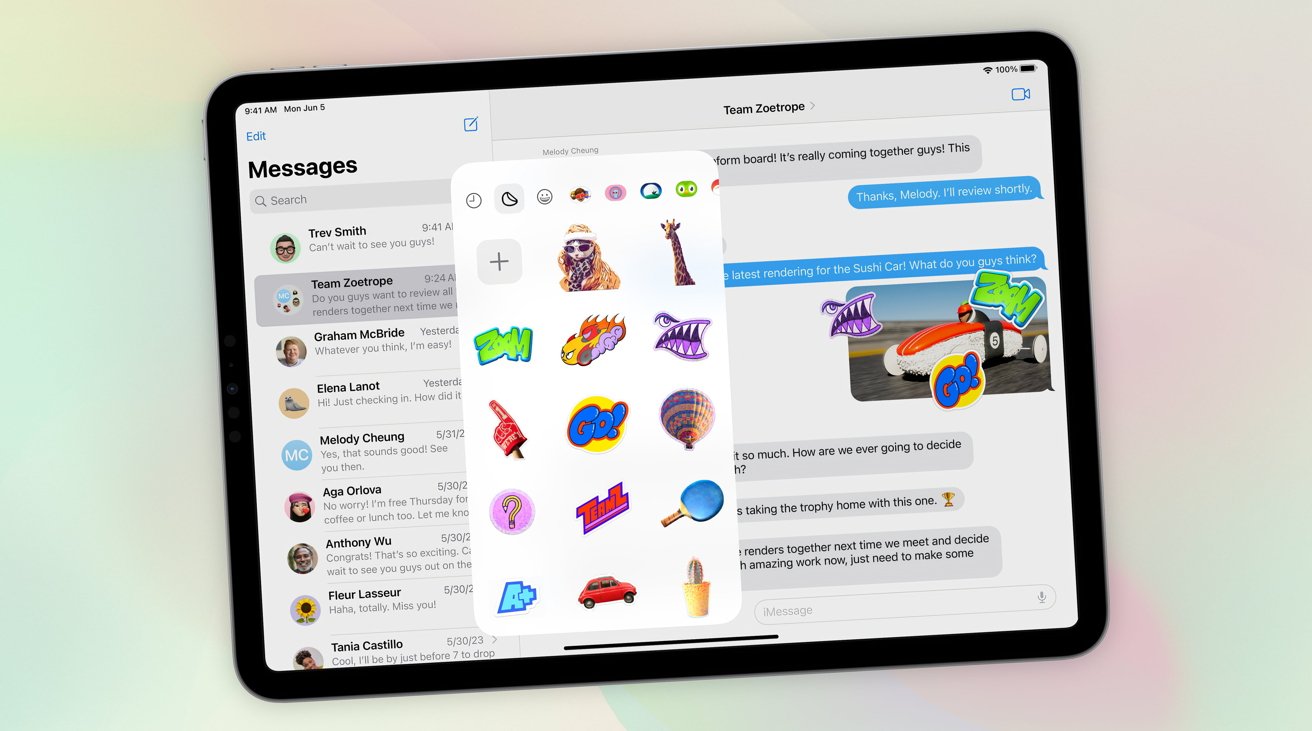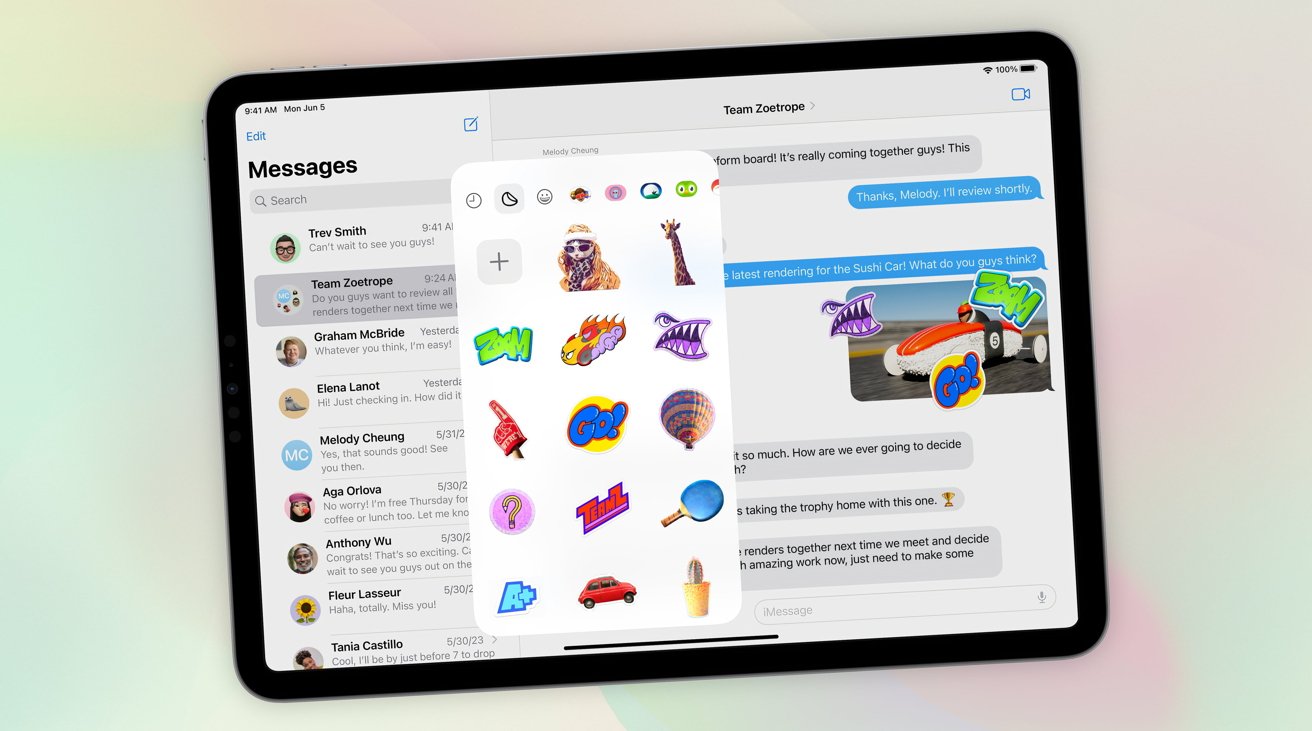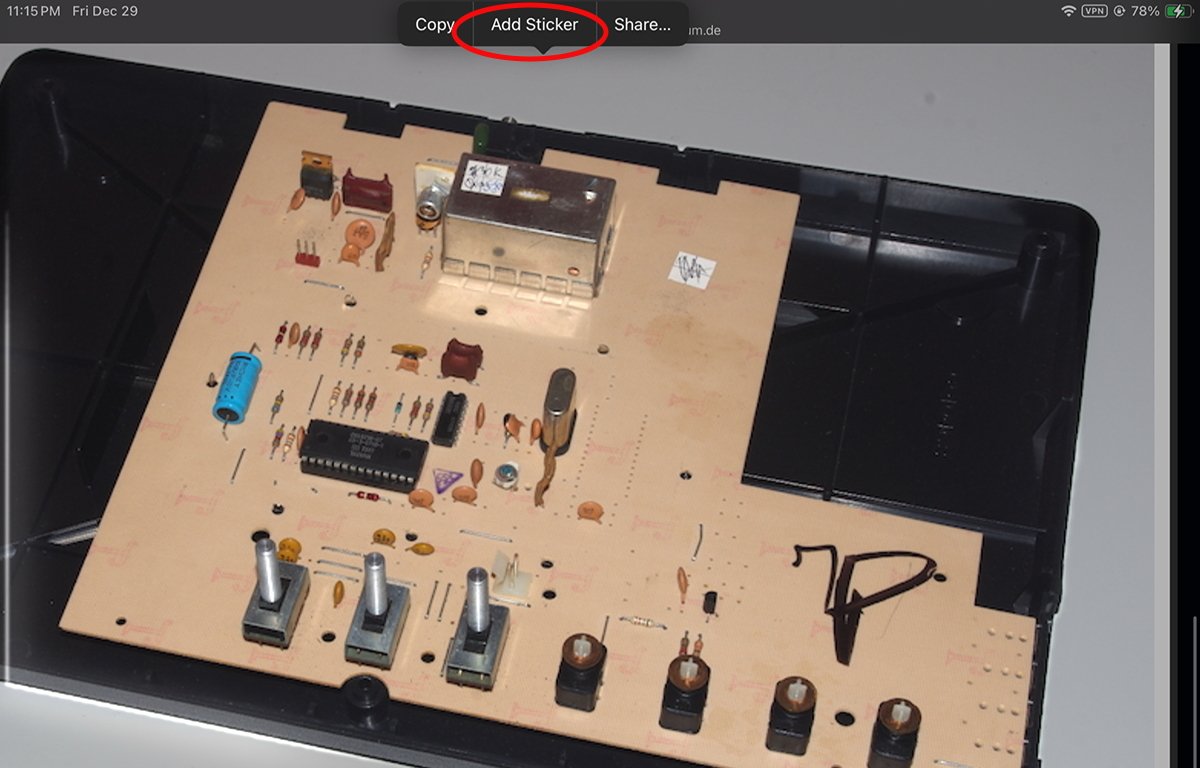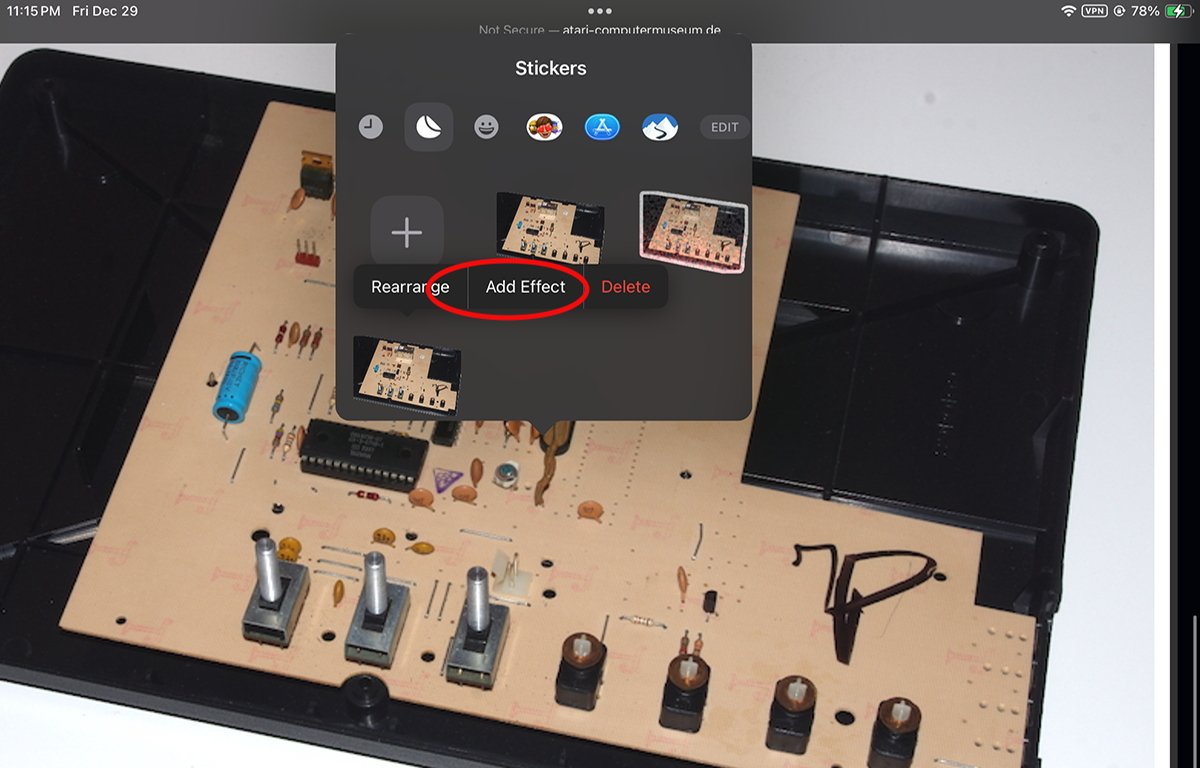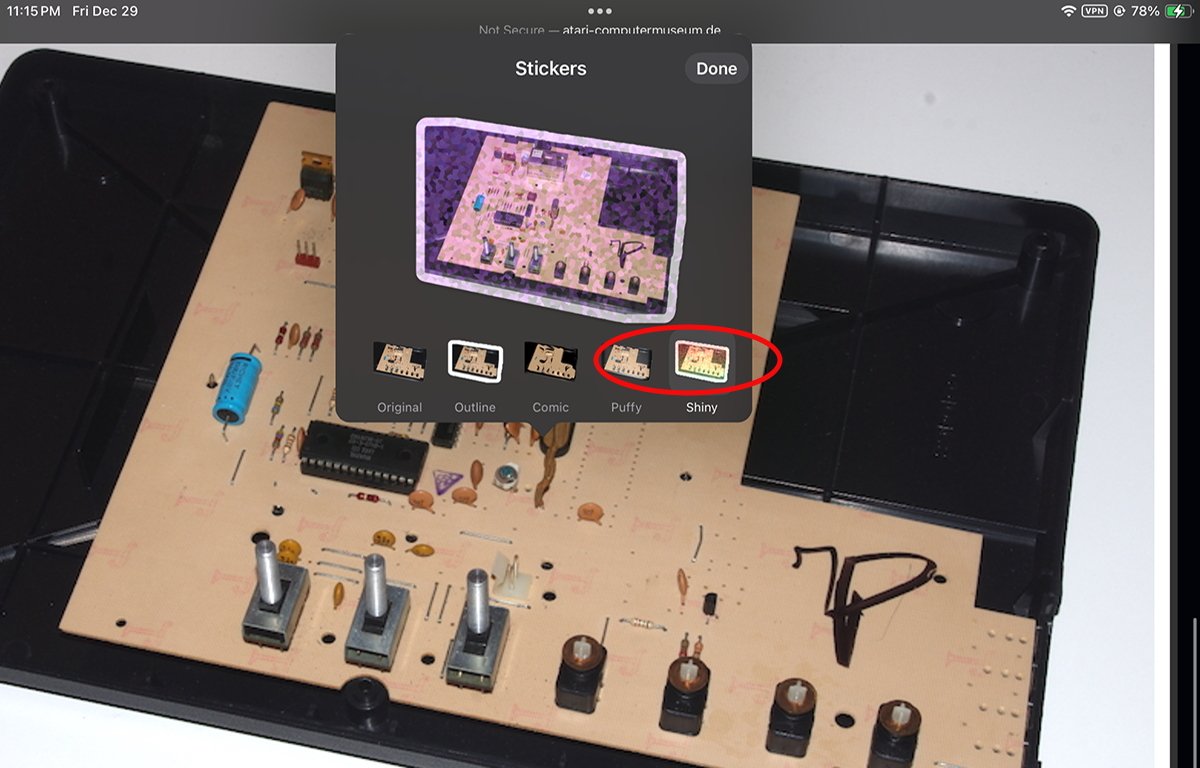Una característica poco conocida en iOS y iPadOS te permite convertir imágenes en pegatinas. Aquí se explica cómo crear sus propias imágenes adheribles en un iPad.
Apple agregó pegatinas a iOS y iPadOS hace años, lo que le permite agregar imágenes pequeñas a Mensajes, Correo, Notas y otras aplicaciones.
Es fácil usar la aplicación Fotos en iOS y iPadOS para convertir cualquier imagen almacenada en una pegatina para su uso posterior. Incluso puedes aplicar efectos integrados a tus imágenes cuando las almacenas como pegatinas.
Cómo hacer pegatinas a partir de fotos: introducción
Para convertir cualquier imagen almacenada en la aplicación Fotos en iOS o iPadOS en una pegatina, primero abra la aplicación Fotos tocándola en su dispositivo iOS o iPadOS.
Una vez en Fotos, toque cualquier imagen almacenada para abrirla en pantalla completa.
A continuación, presione rápidamente sobre una parte de la imagen que desea convertir en una pegatina. No mantengas presionado, simplemente toca y mantén presionado el sujeto en la imagen muy brevemente y luego suéltalo.
Esto muestra un menú oculto con un Agregar pegatina artículo en él:
Grifo Agregar pegatina y la parte de la imagen que tocó se agrega a la biblioteca de pegatinas. iOS es lo suficientemente inteligente como para saber cómo aislar sólo el sujeto de la imagen.
Usando Agregar pegatina es genial porque puedes usarlo para crear rápidamente pegatinas a partir de tus imágenes. Por ejemplo, puedes tocar la cara de una persona en una foto y guardar solo su cabeza como pegatina para usarla más adelante.
Modificando pegatinas
Una vez que almacena uno o más stickers en la biblioteca de stickers, iOS los muestra en el panel de stickers con todos los demás stickers personalizados. En esta hoja, podrás editarlos posteriormente.
Después de agregar la nueva etiqueta, iOS también muestra automáticamente otro menú emergente que contiene tres elementos: Reorganizar, agregar efecto, eliminar.
Si tocas Reorganizar puedes presionar y arrastrar pegatinas para reordenarlas en la hoja.
Si tocas Agregar efecto Puede elegir cualquiera de los efectos integrados de iOS para aplicarlos a la etiqueta que seleccionó previamente:
Toque un efecto en la parte inferior de la hoja de efectos para agregarlo a la etiqueta. La pegatina se guarda automáticamente con el nuevo efecto.
Grifo Hecho cuando hayas terminado de editar pegatinas.
Si tocas Borrar En el menú emergente, la pegatina seleccionada se elimina de la biblioteca.
Elegir aplicaciones de pegatinas
En la hoja de pegatinas, si desplaza la lista de íconos de aplicaciones en la parte superior de la hoja completamente hacia la izquierda, notará un Editar botón. Si toca el botón Editar, obtiene una hoja de edición de aplicaciones que le permite habilitar o deshabilitar qué aplicaciones pueden usar pegatinas.
Tocando el Editar El botón de esta hoja presenta controles de activación/desactivación para cada aplicación en la lista de aplicaciones. Con estos controles puedes habilitar o deshabilitar qué aplicaciones pueden usar pegatinas.
Toque en el Hecho para volver a la hoja de pegatinas.
Toque en cualquier otro lugar de la interfaz de la aplicación Fotos para descartar la hoja de pegatinas y volver al funcionamiento normal de Fotos.
Las pegatinas son una manera fácil y divertida de agregar un poco de estilo a tus comunicaciones. Una vez que aprendas a crear pegatinas en Fotos, te encontrarás haciendo pegatinas personalizadas con frecuencia.
Apple tiene una página titulada Haz pegatinas a partir de tus fotos. en las guías de usuario de iPhone y iPad que detallan cómo crear pegatinas en sus dispositivos iOS y iPadOS.